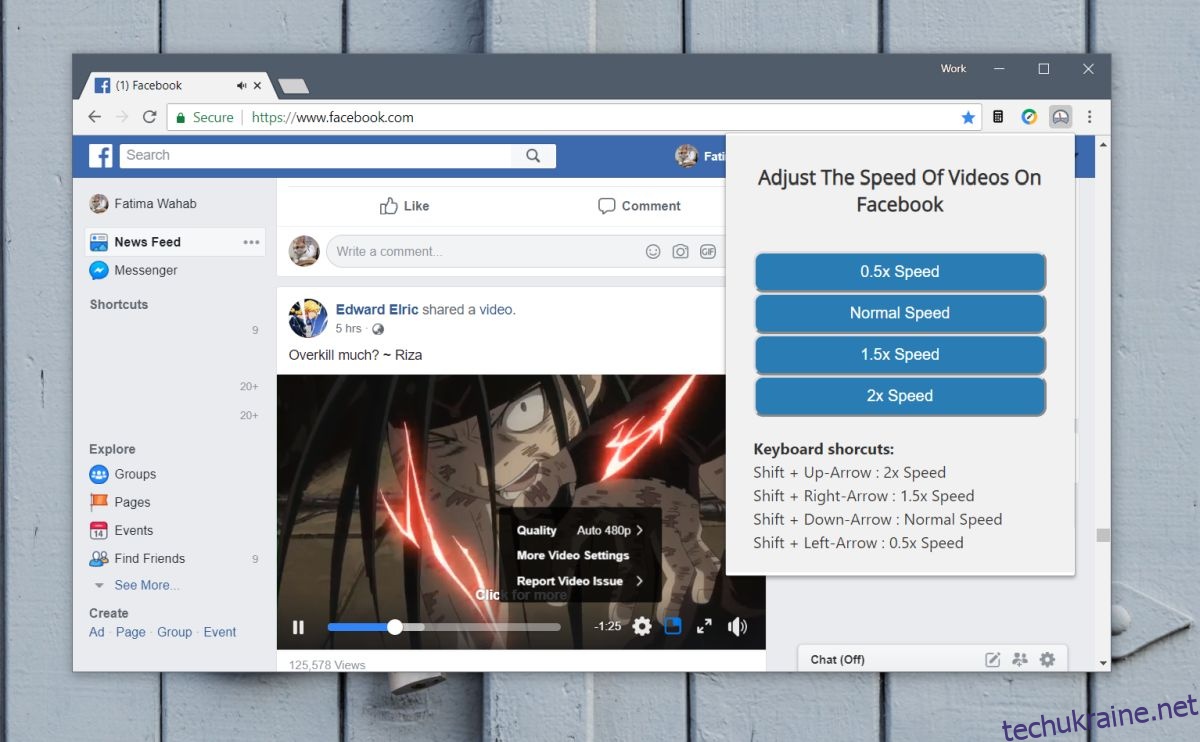Ви можете прискорити або сповільнити відтворення відео на YouTube. Елементи керування швидкістю відтворення відео не є стандартною функцією медіаплеєрів. Тільки найбагатші мультимедійні програвачі, як-от VLC player, дозволяють контролювати швидкість відтворення відео. Завдяки такій рідкісній функції в настільних медіапрогравачах вона, безсумнівно, буде рідкістю в Інтернеті. Крім YouTube, веб-сайти, які дозволяють користувачам завантажувати та дивитися відео, зазвичай не мають функції контролю швидкості. Якщо ви користуєтеся Chrome, Контролер швидкості відео – з розширенням Hotkeys може додавати елементи керування швидкістю відтворення відео на будь-який веб-сайт.
Швидкість відтворення відео
Завантажте розширення Video Speed Controller і відвідайте веб-сайт, який дозволяє відтворювати відео, наприклад, Facebook. Розширення додасть значок спідометра поруч із рядком URL. Відтворіть відео та натисніть кнопку розширення. Він має три різні швидкості; Швидкість 0,5x зменшить швидкість вдвічі, 1,5x прискорить її вдвічі, і 2x, яка призведе до подвоєної швидкості.
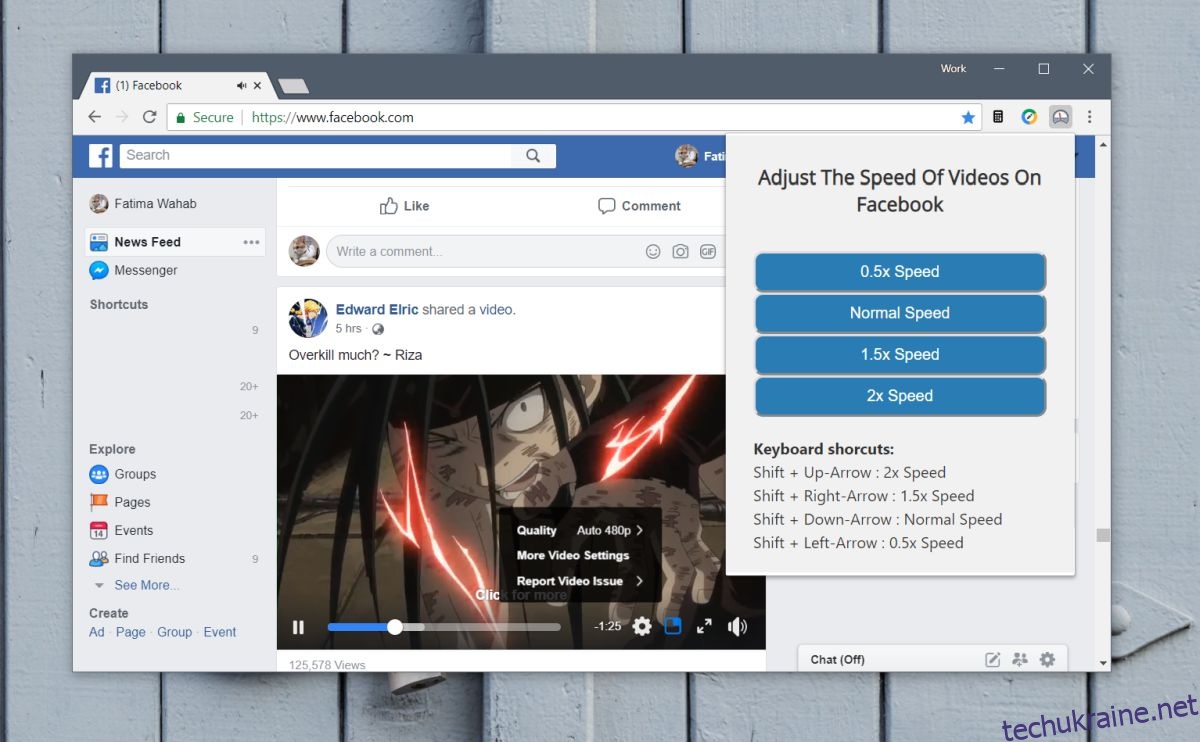
Розширення також підтримує комбінації клавіш, які можна використовувати, щоб прискорити або сповільнити швидкість відтворення відео. Усі ярлики використовують клавіші зі стрілками на клавіатурі, і більшість клавіатур мають ці клавіші. Якщо у вас менша клавіатура, можливо, вам не вистачає цих клавіш, і немає можливості їх редагувати/змінювати.
Якщо ваше інтернет-з’єднання не є найнадійнішим, і ви дивитеся відео у форматі HD або в будь-якій роздільній здатності, що не є SD, його відтворення на більшій швидкості може призвести до переривчастого відтворення. Це не має відношення до розширення. Розширення може лише прискорити відтворення відео, але не може пришвидшити завантаження відео. Якщо під час відтворення відео переривається, дозвольте йому повністю буферизуватися, а потім відтворіть його.
Ви можете будь-коли змінити швидкість відтворення, наприклад, якщо ви дивитеся відео зі швидкістю 2x, ви можете повернутися до звичайної швидкості з меню розширення або за допомогою клавіш Shift + стрілка вниз. Розширення не запам’ятовує швидкість відтворення для домену. Якщо ви подивитеся відео на Facebook із подвоєною швидкістю, а пізніше переглянете інше, воно відтвориться зі звичайною швидкістю. Навіть YouTube не пам’ятає швидкості відтворення.
Розширення чудово підходить, якщо ви дивитеся відео на Facebook, які іноді можуть мати довгі, непотрібні вступи. Facebook не є домом для того ж типу відео, що й YouTube, тобто навчальних посібників, де ви просто хочете перейти до суті, але це не означає, що їх варто переглянути від початку до кінця. Багато з них є просто наживкою.